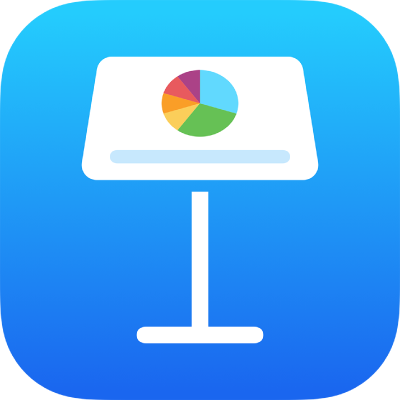
Choisir comment parcourir la présentation sur iPhone
Lorsque vous concevez une présentation Keynote, vous pouvez personnaliser votre la façon d’explorer votre diaporama. Normalement, le présentateur ou le spectateur passent d’une diapositive à l’autre en touchant celles-ci, ou en balayant l’écran vers la gauche ou vers la droite. Cependant, vous pouvez aussi régler votre présentation pour que les diapositives soient lues automatiquement, ou pour que le présentateur ou le spectateur passent à la diapositive suivante en cliquant sur un lien dans la diapositive.
Pour définir comment parcourir votre présentation, procédez comme suit :
Ouvrez la présentation.
Touchez
 dans la barre d’outils, touchez Options de présentation, puis touchez Type de présentation.
dans la barre d’outils, touchez Options de présentation, puis touchez Type de présentation.Sélectionnez une des options suivantes dans la liste :
Normale : La présentation passe d’une diapositive à l’autre ou lance des animations quand le présentateur ou le spectateur touchent la diapositive ou un lien sur la diapositive. Cette option est utile si vous voulez présenter les diapositives dans l’ordre.
Liens uniquement : La présentation passe d’une diapositive à l’autre ou lance des animations quand le présentateur ou le spectateur touchent un lien sur la diapositive. Cette option est utile si vous voulez créer un diaporama interactif ou si vous voulez présenter les diapositives dans le désordre. Pour en savoir plus sur l’utilisation de liens pour créer des diaporamas interactifs, consultez la rubrique Ajouter des liens pour rendre la présentation interactive.
Lecture automatique : La présentation passe d’une diapositive à l’autre et lance les animations automatiquement sans qu’aucune interaction ne soit requise. Pour en savoir plus sur les présentations en lecture automatique, consultez la rubrique Activer la lecture automatique d’une présentation.
Pour fermer les commandes Type de présentation, touchez OK.
Pour lire la présentation, touchez la diapositive par laquelle vous souhaitez commencer dans le navigateur de diapositives ou le mini panorama, puis touchez ![]() .
.